Wifiルーター化 その1 [viliv N5]
折角3Gモデムの載ったviliv N5を持っているのだから、他のデバイスにもおすそ分けしてあげたい。
そこでWifiルーター化に挑みます。
普通に考えればWifiと3Gの二つの接続口を使えば簡単にできてしまいそうなところですが。
しかしWindows Starterモデルのため、Wifiのアドホック接続モードやネットワークブリッジ作成機能がないらしい。
これは致命的ですね。
でも、いろいろ調べてみたところ「Connectify」というフリーアプリケーションがあるらしい。
最近、Starterエディションでも使えるようになったとか、そもそもStarterエディションにはMSのミスでアドホックモードが残っているとか。
さっそくダウンロードして使ってみましょう。
インスコも簡単で、後はウィザードに従ってSSIDを設定したり、WEPのパスワードを設定(パスワードは16進数です。当たり前だけどウッカリはまった。)したり。
で、インターネットにはどの回線を使うのかってところで3G回線を選んで、出来上がり。
ウィザード後Hotspotとして起動するので、クライアントから探して接続しちゃいましょう。
ConnectifyはDNS鯖機能なんかもちゃんとやってくれるので、192.168.2.50って感じで新たなネットワークが割り当てられます。
ブラウザからインターネットにアクセスしてみます。。。
あれ?
つながりませんねぇ。。。<今ココ
そこでWifiルーター化に挑みます。
普通に考えればWifiと3Gの二つの接続口を使えば簡単にできてしまいそうなところですが。
しかしWindows Starterモデルのため、Wifiのアドホック接続モードやネットワークブリッジ作成機能がないらしい。
これは致命的ですね。
でも、いろいろ調べてみたところ「Connectify」というフリーアプリケーションがあるらしい。
最近、Starterエディションでも使えるようになったとか、そもそもStarterエディションにはMSのミスでアドホックモードが残っているとか。
さっそくダウンロードして使ってみましょう。
インスコも簡単で、後はウィザードに従ってSSIDを設定したり、WEPのパスワードを設定(パスワードは16進数です。当たり前だけどウッカリはまった。)したり。
で、インターネットにはどの回線を使うのかってところで3G回線を選んで、出来上がり。
ウィザード後Hotspotとして起動するので、クライアントから探して接続しちゃいましょう。
ConnectifyはDNS鯖機能なんかもちゃんとやってくれるので、192.168.2.50って感じで新たなネットワークが割り当てられます。
ブラウザからインターネットにアクセスしてみます。。。
あれ?
つながりませんねぇ。。。<今ココ
小さなキー [viliv N5]
viliv N5ユーザの皆様、小さなキーには慣れましたでしょうか。
当方、親指でのタイプでは中央の「G」「H」に指が届かず、手持ちの時は右手で、テーブル置きの時は普通に両手でタイプしています。
しかしこのキーボード、やはり慣れている大きさとは随分とちがい、ミスタイプが多いですね。
そこで、タイピング練習を始めてみました。
過去に使用していた( Windows95時代 )のモノが一応動く快挙。
しかし、、、微妙にエラーも出るし、原因を調べても。。。
で、新しいものを物色しようと思ったら、、、近年はWebアプリケーションでOKなんですね。
ココ、とかココ。
e-typingの方はカナ練習までありますね。
出てくる言葉によりいろいろな種類があり、飽きずに楽しめそうです。
寿司打の方は、ジョーク系ですね。
別に寿司ネタだけが流れる訳ではないのですが、成績が寿司換算なのが面白い。
ちょっと練習してみているのですが、予想以上に苦戦中。
正月の休みの間にでも特訓しようかな。
当方、親指でのタイプでは中央の「G」「H」に指が届かず、手持ちの時は右手で、テーブル置きの時は普通に両手でタイプしています。
しかしこのキーボード、やはり慣れている大きさとは随分とちがい、ミスタイプが多いですね。
そこで、タイピング練習を始めてみました。
過去に使用していた( Windows95時代 )のモノが一応動く快挙。
しかし、、、微妙にエラーも出るし、原因を調べても。。。
で、新しいものを物色しようと思ったら、、、近年はWebアプリケーションでOKなんですね。
ココ、とかココ。
e-typingの方はカナ練習までありますね。
出てくる言葉によりいろいろな種類があり、飽きずに楽しめそうです。
寿司打の方は、ジョーク系ですね。
別に寿司ネタだけが流れる訳ではないのですが、成績が寿司換算なのが面白い。
ちょっと練習してみているのですが、予想以上に苦戦中。
正月の休みの間にでも特訓しようかな。
gpsVPとFreeFileSync [viliv N5]
明日ちょっとお出かけの予定が入ったので、gpsVPの地図キャッシュのメンテをしようと思います。
まずviliv n5とメインPCのキャッシュの相互同期を取り、更新作業はメインPCで行うことにしました。
折角なので、同期アプリケーションも新調することに。(笑)
FreeFileSyncってのがわかりやすくて良さそうですね。
詳しいレビューはここ。
ファイル同期ってのは、何をやってくれているのかがわからないと非常に危険だったりするので、こういうグラフィカルなのはとても良いです。
突っ込んだ使い方はとりあえず置いておいて、サックリとgpsVPのキャッシュの同期を取りましょう。
viliv n5はgpsVPのキャッシュフォルダをmicroSD上に置いてあります。
抜くのも面倒なので、ネットワーク共有しちゃいましょう。
FreeFileSyncにそれぞれD&Dして、「比較」ボタン押して、同期処理設定を確認したら「同期」ボタン押してと、物凄く簡単に同期が終了。
ファイルも小さいのであっさり終わります。
次はgpsVPローカルキャッシュ作り。
必要な場所を表示すると、、、例のごとくキャッシュの無い時はとてもモッサリ。
光り回線だろうが関係ありません。
一つ一つ丁寧にリクエストしているようで、物凄く遅いです。
メニューには「DownloadMaps」ってのもあるんですが、前に使ったときはうまく使えませんでした。
今回はなんとかこれを使って取り込みたいところ。
ぐーぐる先生、助けてっ!
で、答えが価格comのクチコミってのもなんですが、正解発見。
ちょっと編集して転記すると
1.ダウンロードしたい領域を、広域レベル側に表示
メニューより
「Maps」
->「Raster maps」
->「Download maps」
->「Add current view」
を選択し、ダウンロードを行う広域側の最大レベルを登録。
2.ダウンロードしたい領域を、詳細レベル側に表示
メニューより
「Maps」
->「Raster maps」
->「Download maps」
->「Start with current zoom」
を選択し、ダウンロードを開始。
キューの状態やインターネットの接続状態は"Monitor bar"上で"Download queue"と"Inernet"で確認。
早速その通りにやってみると、上手くいきました。
勿論リクエスト速度は変わらないので、じっくりコツコツとDownloadしていきますが、ウラで放置しておけば良いので、助かります。
Download後は再びviliv n5と同期すればOk。
四角領域しか指定できないわけですから、余り欲張らないことがコツです。
都会では関係ないのかもしれませんが、田舎はチョット広域表示すると山や海ばっかりってことになるので、詳細な山や海を取り込まないようにしないとね。
まずviliv n5とメインPCのキャッシュの相互同期を取り、更新作業はメインPCで行うことにしました。
折角なので、同期アプリケーションも新調することに。(笑)
FreeFileSyncってのがわかりやすくて良さそうですね。
詳しいレビューはここ。
ファイル同期ってのは、何をやってくれているのかがわからないと非常に危険だったりするので、こういうグラフィカルなのはとても良いです。
突っ込んだ使い方はとりあえず置いておいて、サックリとgpsVPのキャッシュの同期を取りましょう。
viliv n5はgpsVPのキャッシュフォルダをmicroSD上に置いてあります。
抜くのも面倒なので、ネットワーク共有しちゃいましょう。
FreeFileSyncにそれぞれD&Dして、「比較」ボタン押して、同期処理設定を確認したら「同期」ボタン押してと、物凄く簡単に同期が終了。
ファイルも小さいのであっさり終わります。
次はgpsVPローカルキャッシュ作り。
必要な場所を表示すると、、、例のごとくキャッシュの無い時はとてもモッサリ。
光り回線だろうが関係ありません。
一つ一つ丁寧にリクエストしているようで、物凄く遅いです。
メニューには「DownloadMaps」ってのもあるんですが、前に使ったときはうまく使えませんでした。
今回はなんとかこれを使って取り込みたいところ。
ぐーぐる先生、助けてっ!
で、答えが価格comのクチコミってのもなんですが、正解発見。
ちょっと編集して転記すると
1.ダウンロードしたい領域を、広域レベル側に表示
メニューより
「Maps」
->「Raster maps」
->「Download maps」
->「Add current view」
を選択し、ダウンロードを行う広域側の最大レベルを登録。
2.ダウンロードしたい領域を、詳細レベル側に表示
メニューより
「Maps」
->「Raster maps」
->「Download maps」
->「Start with current zoom」
を選択し、ダウンロードを開始。
キューの状態やインターネットの接続状態は"Monitor bar"上で"Download queue"と"Inernet"で確認。
早速その通りにやってみると、上手くいきました。
勿論リクエスト速度は変わらないので、じっくりコツコツとDownloadしていきますが、ウラで放置しておけば良いので、助かります。
Download後は再びviliv n5と同期すればOk。
四角領域しか指定できないわけですから、余り欲張らないことがコツです。
都会では関係ないのかもしれませんが、田舎はチョット広域表示すると山や海ばっかりってことになるので、詳細な山や海を取り込まないようにしないとね。
WindowsUpdateと目覚まし時計 [viliv N5]
10月に入ってから、起動するたびに「viliv」の文字を見るようになりました。
「Windowsを再開しています」と言うメッセージとともに。
これって「スリープ」じゃなくて「ハイバネーション」ですよね。
不思議に思ってログを見てみると、どうやら10月1日にWindowsUpdateを適用している模様。
たまたま放置していた間に勝手にやっちゃってるみたいです。
適用したもののうちどれが絡んでいるのかはわかりませんが、電源設定をいじくられているようです。
早速、バッテリーアイコンから「電源オプション」を呼び出し「プラン設定の編集」→「詳細な電源設定の変更」で、「スリープ」のツリーを紐解いていきます。
「次の時間が経過後休止状態にする」のバッテリー駆動での設定を「なし」にして適用、変更の保存、終了。
最近、目覚ましが鳴らないと思ったら。。。
「Windowsを再開しています」と言うメッセージとともに。
これって「スリープ」じゃなくて「ハイバネーション」ですよね。
不思議に思ってログを見てみると、どうやら10月1日にWindowsUpdateを適用している模様。
たまたま放置していた間に勝手にやっちゃってるみたいです。
適用したもののうちどれが絡んでいるのかはわかりませんが、電源設定をいじくられているようです。
早速、バッテリーアイコンから「電源オプション」を呼び出し「プラン設定の編集」→「詳細な電源設定の変更」で、「スリープ」のツリーを紐解いていきます。
「次の時間が経過後休止状態にする」のバッテリー駆動での設定を「なし」にして適用、変更の保存、終了。
最近、目覚ましが鳴らないと思ったら。。。
GoogleMap最大化 [viliv N5]
viliv N5に限ったことではありませんが、Netbook全般に縦の解像度不足があります。
勿論1024×768縮小表示などを使うことも可能ですが、それでも足りないと感じるのは贅沢でしょうか?
ウェブブラウザ上で閲覧するGoogleMapには余計な検索やらメニューやらが存在し邪魔なことこの上なく、ブラウザの表示を最大化してメニューやツールバーを最小限にしてもまだ縦寸が足らない気がします。
こんなときの為に火狐を使っているわけです。
さてこれ。
Stylishと言うアドオンで、このアドオンに管理されたcssをその指定URL毎に、再起動せずに反映・管理できます。
と聞いてもcssが分からないとちょっとぴんと来ないのですが、ページの雛形であるcssを編集しページの雛形を作り変えてしまえば、あらゆるWebページの見栄えを全く変えることが可能と言うこと。
そんなこと言われても分からない、、、はい、安心してください。
ちゃんとcssも公開してくれている方たちがいらっしゃいます。
そのままおんぶに抱っこでOk。
で本題。
ココでGoogleMap用のcssをインスコしましょう。
次にメニューのツールからアドオンを開いて、ユーザースタイル タブを開きます。
ここに先ほどのGoogle Maps Max Updated!があるはずなので、これの[編集]を開きます。
多分一行目にdomain(maps.google.cm)と言う記述があるのでdomain(maps.google.co.jp)に書き換えてください。
これでGoogleMapのページに変化が現れます。
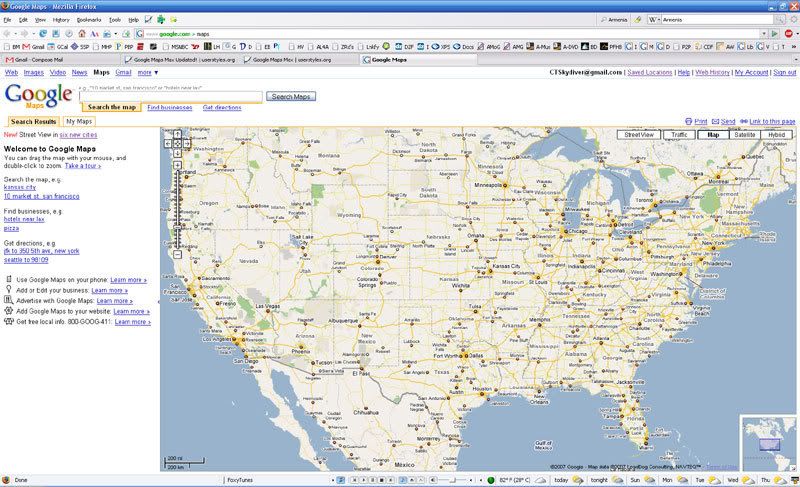
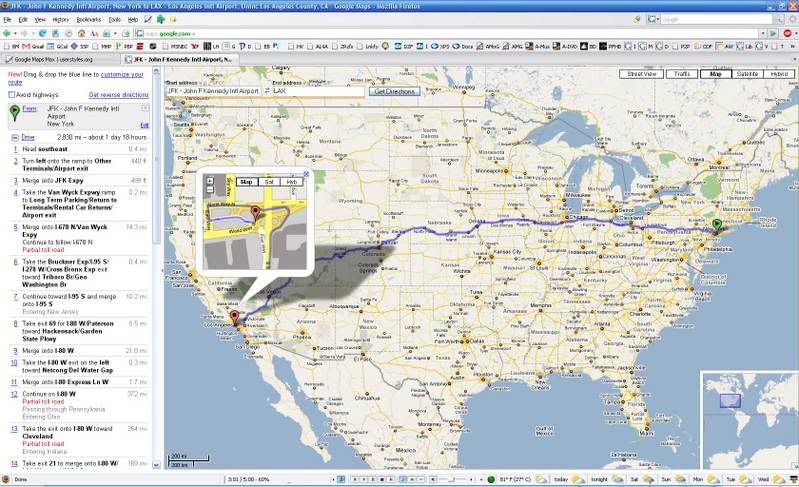
の様にごっそりと邪魔なものがなくなるのでNetbookの狭い縦寸でもそれなりに閲覧可能になります。
Stylesは右下のアイコンからON/OFF可能です。
Styles適用直後にMap下が白い空間になった時には[F11]でFireFoxを最大化してみてください。
マップが広がり、元のWindow表示に戻してもちゃんと端まで表示されます。
ネットに繋がる環境であれば、GoogleMapは手放せない情報源ですからね。
「トンカツ」で検索かければ、周辺にバタバタとピンが立つ、めぼしいピンの住所情報をそのままネット経由でカーナビ(GBook)に転送。
N5最高です。
勿論1024×768縮小表示などを使うことも可能ですが、それでも足りないと感じるのは贅沢でしょうか?
ウェブブラウザ上で閲覧するGoogleMapには余計な検索やらメニューやらが存在し邪魔なことこの上なく、ブラウザの表示を最大化してメニューやツールバーを最小限にしてもまだ縦寸が足らない気がします。
こんなときの為に火狐を使っているわけです。
さてこれ。
Stylishと言うアドオンで、このアドオンに管理されたcssをその指定URL毎に、再起動せずに反映・管理できます。
と聞いてもcssが分からないとちょっとぴんと来ないのですが、ページの雛形であるcssを編集しページの雛形を作り変えてしまえば、あらゆるWebページの見栄えを全く変えることが可能と言うこと。
そんなこと言われても分からない、、、はい、安心してください。
ちゃんとcssも公開してくれている方たちがいらっしゃいます。
そのままおんぶに抱っこでOk。
で本題。
ココでGoogleMap用のcssをインスコしましょう。
次にメニューのツールからアドオンを開いて、ユーザースタイル タブを開きます。
ここに先ほどのGoogle Maps Max Updated!があるはずなので、これの[編集]を開きます。
多分一行目にdomain(maps.google.cm)と言う記述があるのでdomain(maps.google.co.jp)に書き換えてください。
これでGoogleMapのページに変化が現れます。
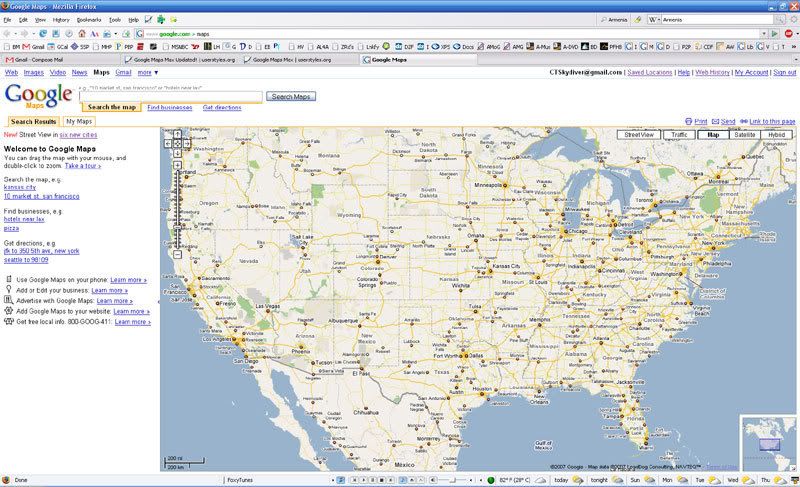
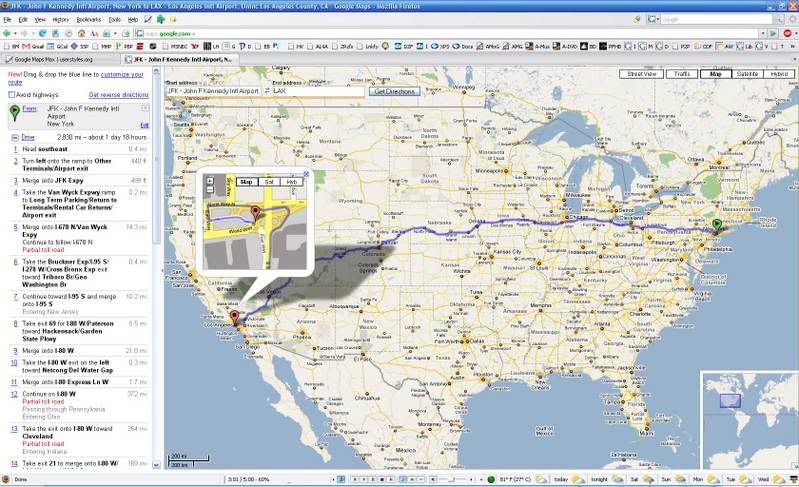
の様にごっそりと邪魔なものがなくなるのでNetbookの狭い縦寸でもそれなりに閲覧可能になります。
Stylesは右下のアイコンからON/OFF可能です。
Styles適用直後にMap下が白い空間になった時には[F11]でFireFoxを最大化してみてください。
マップが広がり、元のWindow表示に戻してもちゃんと端まで表示されます。
ネットに繋がる環境であれば、GoogleMapは手放せない情報源ですからね。
「トンカツ」で検索かければ、周辺にバタバタとピンが立つ、めぼしいピンの住所情報をそのままネット経由でカーナビ(GBook)に転送。
N5最高です。
アプリケーションの文字化けとシステムロケール [viliv N5]
暫くぶりの更新です。
家のviliv N5は周知の通り3Gモデルですから、英語版Windows 7です。
もちろんそのままでは使いにくいので、Vistalizatorで日本語化してあります。
以前お伝えしたとおり、極々一部のアプリケーションで文字化けがありますが、ほとんど影響がない程度でした。
しかしここに来て、フリーのアプリケーション(Vectroなんかで手に入る個人ベンダー系)で、バリバリに文字化けが発生、困ってしまいました。
コントロールパネルの「地域と言語」で、「unicode対応ではないプログラムの言語」を「日本語」に変更すると直ると聞いたのですが、元々変更されています。
また、「日付と時刻の形式」も変更しないとだめと言う話もききます。
どちらも元々「日本」に設定されているのですが。
設定し直すと直るとの情報が多々あるも、Vistalizatorで日本語化したOSの情報は皆無。
まぁ仕方ないので、この辺りを変更と再起動を繰り返すも、どうにもうまくいかず。
やはり、Vistalizatorで日本語化したOSでは無理なのか?
システムロケールを変えているだけでは無いようだが、そもそもVistalizatorがどのようなことをしているのか?
途方に暮れつつも、数日かけていろいろやりましたとも。
で、結論。
Vistalizatorを適用した英語版Windows7でも、システムロケールの変更で文字化け解消は可能です。
コントロールパネルの「地域と言語」で、「形式」「場所」「管理」のタブそれぞれを「米国」なりに変更して再起動。
その後、すべてを「日本語」にして再起動で無事すべてのアプリケーションで文字化けが解消できました。
手順が同じでうまくいくかはわかりませんが、Vistalizatorを適用したOSをお使いの方は諦めずにチャレンジ。
家のviliv N5は周知の通り3Gモデルですから、英語版Windows 7です。
もちろんそのままでは使いにくいので、Vistalizatorで日本語化してあります。
以前お伝えしたとおり、極々一部のアプリケーションで文字化けがありますが、ほとんど影響がない程度でした。
しかしここに来て、フリーのアプリケーション(Vectroなんかで手に入る個人ベンダー系)で、バリバリに文字化けが発生、困ってしまいました。
コントロールパネルの「地域と言語」で、「unicode対応ではないプログラムの言語」を「日本語」に変更すると直ると聞いたのですが、元々変更されています。
また、「日付と時刻の形式」も変更しないとだめと言う話もききます。
どちらも元々「日本」に設定されているのですが。
設定し直すと直るとの情報が多々あるも、Vistalizatorで日本語化したOSの情報は皆無。
まぁ仕方ないので、この辺りを変更と再起動を繰り返すも、どうにもうまくいかず。
やはり、Vistalizatorで日本語化したOSでは無理なのか?
システムロケールを変えているだけでは無いようだが、そもそもVistalizatorがどのようなことをしているのか?
途方に暮れつつも、数日かけていろいろやりましたとも。
で、結論。
Vistalizatorを適用した英語版Windows7でも、システムロケールの変更で文字化け解消は可能です。
コントロールパネルの「地域と言語」で、「形式」「場所」「管理」のタブそれぞれを「米国」なりに変更して再起動。
その後、すべてを「日本語」にして再起動で無事すべてのアプリケーションで文字化けが解消できました。
手順が同じでうまくいくかはわかりませんが、Vistalizatorを適用したOSをお使いの方は諦めずにチャレンジ。
消費パケット [viliv N5]
さて先月の3Gでの消費パケットはどのくらいでしょうか。
基本、家の中ではWifiを使いますし、外での使用はメールやWebと言った家の中での作業の延長。
ネットワークを使うなんてそんなモンでしょう。
グーグルカレンダーは常用してます。
My Softbankのページでオンライン料金案内の確定前料金を見てみましょう。
通信料 PCダイレクト@0.08円の項目が約95,000円ですね。
これが、定額料 パケットし放題フラット専用パケット定額 4,200円になります。
勿論、通話は実験的にSoftbank同士で行ったのみですので、0円。
S!ベやらなにやらで、この回線は5,400円くらいで維持しています。
スマートフォンと違い、Wifiが繋がっていなくても勝手に3G回線につなぎに行ってくれないのは少々面倒ですが、スピードはソコソコ出ているようで、届き難いWifi位の使い勝手はあります。
光り回線に有線で繋がってるサクサク感には遠く及びませんが、どんなWebページでも完全に見ることが出来る、この便利さは手放せませんね。
基本、家の中ではWifiを使いますし、外での使用はメールやWebと言った家の中での作業の延長。
ネットワークを使うなんてそんなモンでしょう。
グーグルカレンダーは常用してます。
My Softbankのページでオンライン料金案内の確定前料金を見てみましょう。
通信料 PCダイレクト@0.08円の項目が約95,000円ですね。
これが、定額料 パケットし放題フラット専用パケット定額 4,200円になります。
勿論、通話は実験的にSoftbank同士で行ったのみですので、0円。
S!ベやらなにやらで、この回線は5,400円くらいで維持しています。
スマートフォンと違い、Wifiが繋がっていなくても勝手に3G回線につなぎに行ってくれないのは少々面倒ですが、スピードはソコソコ出ているようで、届き難いWifi位の使い勝手はあります。
光り回線に有線で繋がってるサクサク感には遠く及びませんが、どんなWebページでも完全に見ることが出来る、この便利さは手放せませんね。
Powered by eneloop [viliv N5]
こいつらの新型が出たようです。
ココ。
リチウムイオンバッテリーのKBC-L2BS( 旧品はKBC-L2AS )は5.0V/500mA(2口) で1口使用なら5.0V/1Aの出力が可能。
5.0V/1Aで1口使用時は約2時間、5.0V/500mAで1口使用時なら約4時間のバッテリー容量。
1A対応はiPhoneやiPad等を想定しているわけですが、viliv N5に使用するなら2Aは欲しいところ。
1Aでも動作するとは思うのですが、使用しながらの充電などは無理っぽい気もします。
まぁ、先日のセリア よりははるかにマシ。(笑)
逆にUSBからのリチウムイオンバッテリーへの充電も可能なので、長期行動のお供に一台あると、あらゆる機器に応用が利き、便利そう。
70(幅)×62(高さ)×22(奥行)mm 約130g をどう捉えるかですが。
一方、持ち歩きには便利すぎるスタイルのKBC-D1BS( 旧品はKBC-D1AS )は単三eneloop2本を使用し5.0V/500mAで約90分ドライブ可能。
こちらはiPadは無理らしいので、当然viliv N5も無理ですね。
スマートフォンユーザーは持ってると安心レベルではあります。
ただ、モデルチェンジしたものの相変わらずeneloopの充電は別ってことで、荷物を減らす効果は薄め。
細くてカッコいいだけに、同様サイズで合体する充電器や、二つ合体で1A出力とか面白い機能が付くと楽しそう。
まぁ、今回のモデルチェンジはあくまでも「Xperia対応」(前機種は非対応)がメインの様子。
viliv N5なんてマイナーで電源周りが微妙な機器のことは考えてくれるはずもないですね。
Powered by セリア [viliv N5]
電子工作好きには有名なセリアの怪しい電気電子機器。
ちょっと写真が無いんですけど、今回は単三乾電池2本で携帯電話やゲーム機の充電が出来るという携帯USB充電器を買ってきました。
内部に昇圧チップが入ってるのは間違いないでしょうね。
これで100円ってんだから、ちょっと驚きです。
試しにエネループ入れてもちゃんと5Vを出力してました。(正確には4.9Vくらい)
さて、このUSB充電器で5Vは供給できるわけですが、viliv N5はドライブできるでしょうか?(笑)
USBのケーブルは前に作ってありますから、サックリと差し込むだけです。
壊れたら自己責任。。。
あの、、、バッテリーランプが点滅します。。。
どうやらダメっぽいですね。
当たり前です。
多分 A数が全く足りていないんだと思います。
単三乾電池2本を昇圧してるんだから、無理もありません。
これ二つ買ってきて、USB×2をまとめて電力供給するケーブル作れば充電できますかねぇ。
ちょっと写真が無いんですけど、今回は単三乾電池2本で携帯電話やゲーム機の充電が出来るという携帯USB充電器を買ってきました。
内部に昇圧チップが入ってるのは間違いないでしょうね。
これで100円ってんだから、ちょっと驚きです。
試しにエネループ入れてもちゃんと5Vを出力してました。(正確には4.9Vくらい)
さて、このUSB充電器で5Vは供給できるわけですが、viliv N5はドライブできるでしょうか?(笑)
USBのケーブルは前に作ってありますから、サックリと差し込むだけです。
壊れたら自己責任。。。
あの、、、バッテリーランプが点滅します。。。
どうやらダメっぽいですね。
当たり前です。
多分 A数が全く足りていないんだと思います。
単三乾電池2本を昇圧してるんだから、無理もありません。
これ二つ買ってきて、USB×2をまとめて電力供給するケーブル作れば充電できますかねぇ。
Android on viliv N5 [viliv N5]
S5で動作するAndroid OSがあるらしい。
動画はここ。
早速、試してみた。
さっくりとイメージを焼いて、USBメモリから起動。
あっさりとAndroid OSのブート画面に。
そのままサクサク起動して行き、、、ブートしてしまった。
「あら、動くのね。」
甘いっ!
光学ポインターは勿論、タッチパネルが動作しない。
致命的だ。
キーボードは生きているものの、うまく動かない。
矢印キーでアイコンの移動やページの移動はできる。
リターンキーで実行かと思うが、そうではないらしい。
escでキャンセルっぽいことは分かったが。
結論、S5用のAndroid OSは動作しないような気がする。。。
動画はここ。
早速、試してみた。
さっくりとイメージを焼いて、USBメモリから起動。
あっさりとAndroid OSのブート画面に。
そのままサクサク起動して行き、、、ブートしてしまった。
「あら、動くのね。」
甘いっ!
光学ポインターは勿論、タッチパネルが動作しない。
致命的だ。
キーボードは生きているものの、うまく動かない。
矢印キーでアイコンの移動やページの移動はできる。
リターンキーで実行かと思うが、そうではないらしい。
escでキャンセルっぽいことは分かったが。
結論、S5用のAndroid OSは動作しないような気がする。。。



